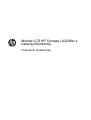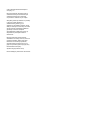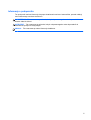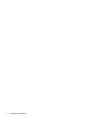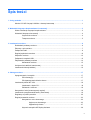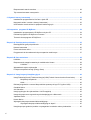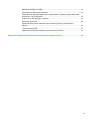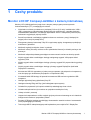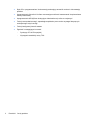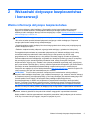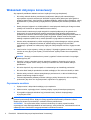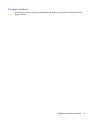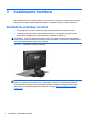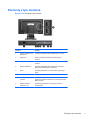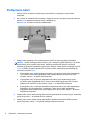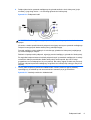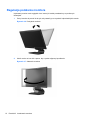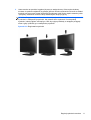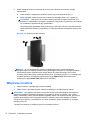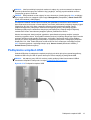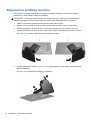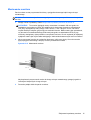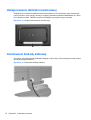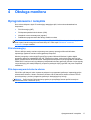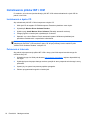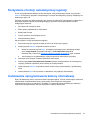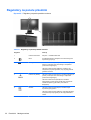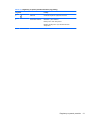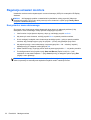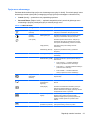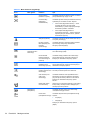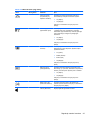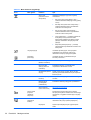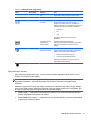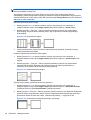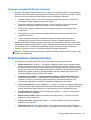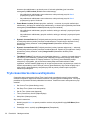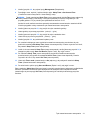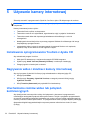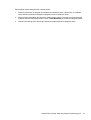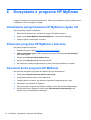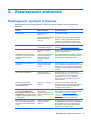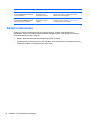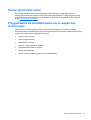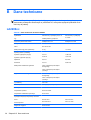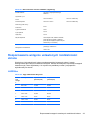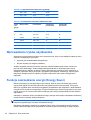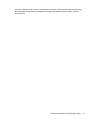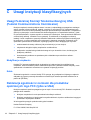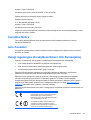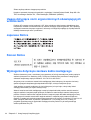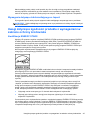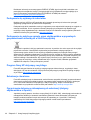HP Compaq LA2206xc 21.5-inch Webcam LCD Monitor Instrukcja obsługi
- Kategoria
- Telewizory
- Typ
- Instrukcja obsługi

Monitor LCD HP Compaq LA2206xc z
kamerą internetową
Podręcznik użytkownika

© 2013 Hewlett-Packard Development
Company, L.P.
Microsoft, Windows i Windows Vista są
znakami towarowymi lub zastrzeżonymi
znakami towarowymi firmy Microsoft
Corporation w USA i⁄lub innych krajach.
Wszystkie gwarancje udzielane na produkty
i usługi HP zostały określone w
oświadczeniach gwarancyjnych
załączanych do każdego produktu i usługi.
Żadnych zawartych tu informacji nie można
odczytywać jako zawierające dodatkowe
gwarancje. Firma HP nie będzie
odpowiedzialna za błędy techniczne czy
edytorskie lub pominięcia zawarte w
dokumencie.
Niniejszy dokument zawiera prawnie
zastrzeżone informacje, które są chronione
prawami autorskimi. Żadna część tego
dokumentu nie może być kopiowana,
reprodukowana ani tłumaczona na inny
język bez uprzedniej pisemnej zgody firmy
Hewlett-Packard Company.
Wydanie drugie (kwiecień 2013)
Numer katalogowy dokumentu: 657475-242

Informacje o podręczniku
Ten podręcznik zawiera informacje dotyczące instalowania monitora i sterowników, sposobu obsługi
menu ekranowego oraz dane techniczne.
OSTRZEŻENIE! Tak oznaczane są zalecenia, których nieprzestrzeganie może doprowadzić do
obrażeń ciała lub śmierci.
OSTROŻNIE: Tak oznaczane są zalecenia, których nieprzestrzeganie może doprowadzić do
uszkodzenia sprzętu lub utraty danych.
UWAGA: Tak oznaczane są ważne informacje dodatkowe.
iii

iv Informacje o podręczniku

Spis treści
1 Cechy produktu ............................................................................................................................................... 1
Monitor LCD HP Compaq LA2206xc z kamerą internetową ................................................................ 1
2 Wskazówki dotyczące bezpieczeństwa i konserwacji ................................................................................. 3
Ważne informacje dotyczące bezpieczeństwa ..................................................................................... 3
Wskazówki dotyczące konserwacji ...................................................................................................... 4
Czyszczenie monitora .......................................................................................................... 4
Transport monitora .............................................................................................................. 5
3 Instalowanie monitora .................................................................................................................................... 6
Rozkładanie podstawy monitora .......................................................................................................... 6
Elementy z tyłu monitora ...................................................................................................................... 7
Podłączanie kabli ................................................................................................................................. 8
Regulacja położenia monitora ............................................................................................................ 10
Włączanie monitora ............................................................................................................................ 12
Podłączanie urządzeń USB ................................................................................................................ 13
Zdejmowanie podstawy monitora ....................................................................................................... 14
Montowanie monitora ........................................................................................................ 15
Umiejscowienie tabliczki znamionowej ............................................................................................... 16
Instalowanie blokady kablowej ........................................................................................................... 16
4 Obsługa monitora ......................................................................................................................................... 17
Oprogramowanie i narzędzia ............................................................................................................. 17
Plik informacyjny ................................................................................................................ 17
Plik dopasowywania kolorów obrazu ................................................................................. 17
Instalowanie plików INF i ICM ............................................................................................................ 18
Instalowanie z dysku CD ................................................................................................... 18
Pobieranie z Internetu ........................................................................................................ 18
Korzystanie z funkcji automatycznej regulacji .................................................................................... 19
Instalowanie oprogramowania kamery internetowej .......................................................................... 19
Regulatory na panelu przednim ......................................................................................................... 20
Regulacja ustawień monitora ............................................................................................................. 22
Korzystanie z menu ekranowego ....................................................................................... 22
Opcje menu ekranowego .................................................................................. 23
Optymalizacja obrazu ........................................................................................ 27
Używanie narzędzia HP Display Assistant ........................................................................ 29
v

Rozpoznawanie stanów monitora ...................................................................................................... 29
Tryb czasomierza stanu wstrzymania ................................................................................................ 30
5 Używanie kamery internetowej .................................................................................................................... 32
Instalowanie oprogramowania YouCam z dysku CD ......................................................................... 32
Nagrywanie wideo i zrzutów z kamery internetowej ........................................................................... 32
Uruchamianie rozmów wideo lub połączeń konferencyjnych ............................................................. 32
6 Korzystanie z programu HP MyRoom ........................................................................................................ 34
Instalowanie oprogramowania HP MyRoom z dysku CD ................................................................... 34
Pobieranie programu HP MyRoom z Internetu .................................................................................. 34
Tworzenie konta programu HP MyRoom ........................................................................................... 34
Załącznik A Rozwiązywanie problemów ........................................................................................................ 35
Rozwiązywanie typowych problemów ................................................................................................ 35
Kamera internetowa ........................................................................................................................... 36
Pomoc techniczna online ................................................................................................................... 37
Przygotowanie do skontaktowania się ze wsparciem technicznym ................................................... 37
Załącznik B Dane techniczne .......................................................................................................................... 38
LA2206xc ........................................................................................................................................... 38
Rozpoznawanie wstępnie ustawionych rozdzielczości ekranu .......................................................... 39
LA2206xc ........................................................................................................................... 39
Wprowadzanie trybów użytkownika ................................................................................................... 40
Funkcja oszczędzania energii (Energy Saver) ................................................................................... 40
Załącznik C Uwagi instytucji klasyfikacyjnych ............................................................................................. 42
Uwagi Federalnej Komisji Telekomunikacyjnej USA (Federal Communications Commission) .......... 42
Modyfikacje urządzenia ..................................................................................................... 42
Kable .................................................................................................................................. 42
Deklaracja zgodności z normami dla produktów opatrzonych logo FCC (tylko w USA) .................... 42
Canadian Notice ................................................................................................................................. 43
Avis Canadien .................................................................................................................................... 43
Uwagi regulacyjne dla użytkowników z Unii Europejskiej .................................................................. 43
Uwaga dotycząca norm ergonomicznych obowiązujących w Niemczech .......................................... 44
Japanese Notice ................................................................................................................................. 44
Korean Notice ..................................................................................................................................... 44
Wymagania dotyczące zestawu kabla zasilającego ........................................................................... 44
Wymagania dotyczące kabla zasilającego w Japonii ........................................................ 45
Uwagi dotyczące zgodności produktu z wymaganiami w zakresie ochrony środowiska ................... 45
vi

Kwalifikacja ENERGY STAR® ........................................................................................... 45
Pozbywanie się wybranych materiałów ............................................................................. 46
Pozbywanie się zużytego sprzętu przez użytkowników w prywatnych gospodarstwach
domowych w Unii Europejskiej .......................................................................................... 46
Program firmy HP dotyczący recyklingu ............................................................................ 46
Substancje chemiczne ....................................................................................................... 46
Ograniczenia dotyczące niebezpiecznych substancji (dotyczy użytkowników z
Japonii) .............................................................................................................................. 46
Tureckie przepisy EEE ...................................................................................................... 47
Ograniczenia dotyczące substancji niebezpiecznych (Ukraina) ........................................ 47
Załącznik D Zasady dotyczące jakości monitorów LCD i uszkodzeń pikseli ............................................. 48
vii

viii

1 Cechy produktu
Monitor LCD HP Compaq LA2206xc z kamerą internetową
Monitory LCD (ciekłokrystaliczne) mają ekran z aktywną matrycą oparty na tranzystorach
cienkowarstwowych (TFT) o następujących cechach:
● Wyświetlacz z widocznym obszarem o przekątnej 54,6 cm (21,5 cala) i rozdzielczości 1920 x
1080, wyposażony w pełnoekranową obsługę niższych rozdzielczości, a ponadto obsługuje
niestandardowe skalowanie, umożliwiając wyświetlanie obrazu o maksymalnej wielkości przy
zachowaniu oryginalnych proporcji obrazu
●
Szeroki kąt widzenia umożliwiający oglądanie obrazu na monitorze z pozycji siedzącej lub
stojącej oraz z lewej lub prawej strony
● Zintegrowaną kamerę internetową 720p HD z regulowaną optyką, zintegrowanym podwójnym
mikrofonem i głośnikami
●
Możliwość regulacji pochylenia, obrotu i wysokości
●
Możliwość zmiany orientacji monitora w celu wyświetlenia informacji w układzie poziomym lub
pionowym
●
Możliwość odłączenia podstawy pozwalająca na zamocowanie monitora w dowolny sposób
●
Wejście sygnału wideo umożliwiające obsługę analogowego sygnału VGA poprzez kabel
sygnałowy VGA
●
Wejście sygnału wideo umożliwiające obsługę cyfrowego sygnału DVI poprzez kabel sygnałowy
DVI-D
● Wejście sygnału wideo umożliwiające obsługę cyfrowego sygnału DisplayPort (brak kabla
DisplayPort w zestawie)
●
Koncentrator USB 2.0 wyposażony w jeden port typu upstream (do połączenia z komputerem)
oraz dwa porty typu downstream (do połączeń z urządzeniami USB)
●
W zestawie kabel USB służący do łączenia koncentratora USB monitora z gniazdem USB
komputera
● Obsługa opcjonalnej listwy głośnikowej firmy HP
● Obsługa technologii Plug and Play (je
żeli obsługiwana przez system)
●
Gniazda filtru prywatności (do kupienia oddzielnie) zasłaniającego ekran z boku
●
Gniazdo zabezpieczenia z tyłu monitora na opcjonalne zamknięcie z linką
● Uchwyt na kable i przewody
●
Usprawnienia wprowadzone w kilku wersjach językowych menu ekranowego w celu ułatwienia
konfigurowania monitora i optymalizacji ekranu
● Program HP Display Assistant umożliwiający dostosowanie ustawień monitora i zastosowanie
funkcji zapobiegających kradzieży
●
Technologia HDCP zabezpieczająca przed kopiowaniem przez wejścia DVI i DisplayPort
Monitor LCD HP Compaq LA2206xc z kamerą internetową 1

●
Dysk CD z oprogramowaniem i dokumentacją zawierający sterowniki monitora i dokumentację
produktu
●
Oprogramowanie CyberLink YouCam rozszerzające możliwości zastosowania i bezpieczeństwo
kamery internetowej
● Oprogramowanie HP MyRoom obsługujące wideokonferencje online ze znajomymi
●
Funkcja oszczędzania energii, zapewniająca spełnianie przez monitor wymagań dotyczących
zmniejszonego zużycia energii
● Funkcja inteligentnej kontroli zestawu
● Zgodność z następującymi normami:
◦
Dyrektywy CE Unii Europejskiej
◦
Wymagania szwedzkiej normy TCO
2 Rozdział 1 Cechy produktu

2 Wskazówki dotyczące bezpieczeństwa
i konserwacji
Ważne informacje dotyczące bezpieczeństwa
Do monitora dołączono kabel zasilający. W przypadku użycia innego kabla należy korzystać
wyłącznie ze źródeł zasilania i metod połączeń właściwych dla tego monitora. Informacje o
właściwym kablu zasilającym dla tego monitora znajdują się w części
Wymagania dotyczące zestawu
kabla zasilającego na stronie 44.
OSTRZEŻENIE! Ze względu na ryzyko porażenia prądem elektrycznym lub uszkodzenia sprzętu:
• Nie wolno w żaden sposób blokować połączenia zerującego w kablu zasilającym. Połączenie
zerujące pełni bardzo ważną funkcję zabezpieczającą.
• Przewód zasilający należy podłączyć do uziemionego gniazda sieci elektrycznej znajdującego się
w łatwo dostępnym miejscu.
• Zasilanie urządzenia należy odłączać, wyjmując kabel zasilający z gniazda sieci elektrycznej.
Ze względów bezpieczeństwa na przewodach połączeniowych i kablach zasilających nie należy
umieszczać żadnych przedmiotów. Kable należy ułożyć w taki sposób, aby nikt nie mógł
przypadkowo na nie nadepnąć ani się o nie potknąć
. Nie należy ciągnąć za kable ani przewody.
Podczas odłączania kabla zasilającego od gniazda sieci elektrycznej należy go chwycić za wtyczkę.
Aby zmniejszyć ryzyko doznania poważnych obrażeń ciała, należy przeczytać Podręcznik
bezpieczeństwa i wygody pracy. Została w nim opisana prawidłowa organizacja pracy, pozycja przy
pracy oraz zalecane sposoby pracy i ochrony zdrowia użytkowników komputerów, jak również ważne
informacje na temat zasad bezpieczeństwa obsługi urządzeń elektrycznych i mechanicznych.
Podręcznik ten znajduje się w sieci Web pod adresem
http://www.hp.com/ergo oraz/lub na dysku CD
z dokumentacją, jeśli dysk taki został dołączony do monitora.
OSTROŻNIE: W celu ochrony monitora i komputera przed uszkodzeniem należy podłączyć
wszystkie kable zasilające komputera i jego urządzeń zewnętrznych (np. monitora, drukarki, skanera)
do urządzenia ochrony przeciwprzepięciowej, np. do listwy zasilającej lub zasilacza awaryjnego UPS
(Uninterruptible Power Supply). Nie wszystkie listwy zasilające zapewniają ochronę
przeciwprzepięciową; na listwie musi znajdować się odpowiednia informacja o obecności takiej
ochrony. Producenci prowadzący politykę wymiany uszkodzonego sprzętu (Damage Replacement
Policy) wymieniają sprzęt, w przypadku gdy ochrona przeciwprzepięciowa ich urządzeń zawiedzie.
Monitor LCD firmy HP należy ustawić na nadającym się do tego meblu o odpowiednich rozmiarach.
OSTRZEŻENIE! Monitory LCD umieszczone nieodpowiednio na kredensach, biblioteczkach,
półkach, biurkach, głośnikach, skrzyniach lub wózkach mogą spaść i spowodować obrażenia.
Należy zadbać o właściwe poprowadzenie wszystkich przewodów i kabli podłączonych do monitora
LCD, aby nie można ich było ciągnąć, chwytać ani potykać się o nie.
Ważne informacje dotyczące bezpieczeństwa 3

Wskazówki dotyczące konserwacji
Aby zapewnić prawidłowe działanie monitora i wydłużyć okres jego eksploatacji:
●
Nie należy otwierać obudowy monitora ani podejmować żadnych prób samodzielnego
wykonywania czynności serwisowych. Wszelkich regulacji należy dokonywać tylko zgodnie z
podanymi instrukcjami. Jeżeli monitor nie działa prawidłowo, spadł lub uległ uszkodzeniu, należy
skontaktować się z autoryzowanym dystrybutorem, sprzedawcą lub serwisem produktów firmy
HP.
● Należy korzystać wyłącznie ze źródeł zasilania i metod połączeń właściwych dla tego monitora
(zostały one określone na etykiecie/tabliczce na monitorze).
●
Suma wartości znamionowych prądu wszystkich urządzeń podłączonych do gniazda sieci
elektrycznej nie może przekraczać wartości znamionowej prądu gniazda elektrycznego;
podobnie suma wartości znamionowych pr
ądu wszystkich urządzeń podłączonych do kabla nie
może przekraczać wartości znamionowej prądu tego kabla. Wartość znamionową prądu
każdego urządzenia (AMPS lub A) można sprawdzić na jego tabliczce znamionowej.
●
Monitor należy zainstalować w pobliżu znajdującego się w łatwo dostępnym miejscu gniazda
sieci elektrycznej. Odłączenie monitora od zasilania polega na wyjęciu wtyczki kabla
zasilającego z gniazda sieci elektrycznej. Nigdy nie należy odłączać monitora, ciągnąc za sam
kabel.
●
Jeżeli monitor nie jest używany, należy go wyłączyć. Używając wygaszacza ekranu i wyłączając
monitor na czas, gdy nie jest używany, można znacznie wydłużyć średni okres eksploatacji
monitora.
UWAGA: Monitory z uszkodzeniem w postaci „wypalenia” obrazu na ekranie nie są objęte
gwarancją firmy HP.
●
Szczeliny i otwory w obudowie służą do wentylacji urządzenia. Otworów tych nie wolno
zakrywać ani zatykać. Przez otwory i szczeliny w obudowie nie wolno wkładać żadnych
przedmiotów.
●
Nie wolno dopuścić, aby monitor spadł, ani umieszczać go na niestabilnej powierzchni.
● Nie wolno kłaść żadnych przedmiotów na kablu zasilającym. Nie wolno też chodzić po kablu.
●
Monitor należy umieścić w dobrze wentylowanym pomieszczeniu, z dala od źródeł silnego
światła i nadmiernego ciepła lub wilgoci.
●
Podczas zdejmowania podstawy monitora należy go położyć ekranem do dołu na miękkiej
powierzchni (aby ekran nie uległ zarysowaniu, wgnieceniu czy pęknięciu).
Czyszczenie monitora
1. Wyłącz monitor i odłącz kabel zasilający z tyłu urządzenia.
2. Odkurz monitor, wycierając ekran i obudowę miękką i czystą ściereczką antystatyczną.
3. W przypadku większych zabrudzeń użyj mieszanki wody i alkoholu izopropylowego
w proporcjach 50/50.
OSTROŻNIE: Należy spryskać ściereczkę środkiem czyszczącym i zwilżoną ściereczką delikatnie
przetrzeć powierzchnię ekranu. Nigdy nie należy spryskiwać bezpośrednio powierzchni ekranu.
Środek może dostać się za obudowę i uszkodzić elementy elektroniczne.
OSTROŻNIE: Do czyszczenia ekranu monitora lub obudowy nie należy używać środków
czyszczących, które zawierają składniki na bazie benzyny, takie jak benzen, rozcieńczalnik lub inne
substancje lotne. Chemikalia te mogą spowodować uszkodzenie monitora.
4 Rozdział 2 Wskazówki dotyczące bezpieczeństwa i konserwacji

Transport monitora
Należy przechowywać oryginalne opakowanie sprzętu. Będzie ono potrzebne w razie transportu lub
wysyłki monitora.
Wskazówki dotyczące konserwacji 5

3 Instalowanie monitora
Aby zainstalować monitor, należy sprawdzić, czy od monitora, systemu komputerowego oraz innych
podłączonych urządzeń zostało odłączone zasilanie, a następnie wykonać poniższe czynności.
Rozkładanie podstawy monitora
1. Po wyciągnięciu monitora z kartonu połóż go na płaskiej powierzchni ekranem do dołu.
2. Jedną ręką przytrzymaj dolną część podstawy monitora (1), drugą złap za jej górną część i
rozłóż ekran, ustawiając dwie części podstawy prostopadle do siebie (2).
OSTROŻNIE: Nie należy dotykać powierzchni ekranu LCD. Nacisk na panel może spowodować
niejednolitość kolorów lub zaburzenia orientacji ciekłych kryształów. Przywrócenie normalnego stanu
ekranu tak uszkodzonego monitora jest niemożliwe.
Rysunek 3-1 Rozkładanie podstawy monitora
UWAGA: Przy pierwszym rozłożeniu monitora ekran jest zablokowany i nie można go ustawić w
położeniu o maksymalnej wysokości. Aby ustawić ekran w położeniu o maksymalnej wysokości,
należy najpierw nacisnąć go w dół, aby wyłączyć blokadę, a następnie pociągnąć ekran w górę i
podnieść go na maksymalną wysokość. Patrz punkt 3 w części
Regulacja położenia monitora
na stronie 10.
6 Rozdział 3 Instalowanie monitora

Elementy z tyłu monitora
Rysunek 3-2 Elementy z tyłu monitora
Element Funkcja
1 Gniazdo zasilania z sieci
elektrycznej
Umożliwia podłączenie kabla zasilającego do monitora.
2 Headphone Służy do podłączenia zestawu słuchawkowego do
monitora.
3 Audio-In Służy do podłączenia kabla audio z komputera do
monitora.
4 Gniazdo DisplayPort Umożliwia podłączenie kabla DisplayPort do monitora
(kabel nie jest dostarczany z monitorem).
5DVI-D Umożliwia podłączenie do monitora kabla sygnałowego
DVI-D.
6VGA Umożliwia podłączenie do monitora kabla VGA.
7 Gniazdo USB typu
upstream
Umożliwia podłączenie kabla koncentratora USB do
gniazda koncentratora USB monitora i portu⁄koncentratora
USB komputera.
8 Gniazda USB typu
downstream (2)
Umożliwiają podłączanie do monitora opcjonalnych
urządzeń USB.
Elementy z tyłu monitora 7

Podłączanie kabli
1. Umieść monitor w dobrze wentylowanym pomieszczeniu, w dogodnym miejscu blisko
komputera.
2. Usuń zacisk do układania kabli z podstawy, ciągnąc w kierunku zewnętrznym po obu stronach
zacisku (1), a następnie podnosząc zacisk z podstawy (2).
Rysunek 3-3 Usuwanie zacisku do układania kabli
3. Podłącz kabel sygnałowy VGA, kabel sygnałowy DVI-D lub kabel sygnałowy DisplayPort.
UWAGA: Monitor obsługuje zarówno cyfrowy, jak i analogowy sygnał wejściowy. Tryb wideo
jest określany przez używany kabel wideo. Monitor automatycznie wykrywa, na których
wejściach są dostępne prawidłowe sygnały wideo. Wejście można wybrać, naciskając przycisk
+/source (Źródło) na panelu przednim lub za pomocą menu ekranowego wyświetlanego po
naciśnięciu przycisku Menu.
●
W przypadku pracy w trybie analogowym należy użyć dostarczonego kabla sygnałowego
VGA. Jeden koniec kabla sygnałowego VGA należy podłączyć do złącza VGA z tyłu
monitora, a drugi — do złącza VGA komputera.
●
W przypadku pracy w cyfrowym standardzie DVI należy użyć dostarczonego wraz z
monitorem kabla sygnałowego DVI-D. Jeden koniec kabla sygnałowego DVI-D należy
podłączyć do złącza DVI z tyłu monitora, a drugi — do złącza DVI komputera.
●
W przypadku pracy w cyfrowym standardzie DisplayPort należy użyć kabla sygnałowego
DisplayPort (nie jest dostarczany z monitorem). Jeden koniec kabla sygnałowego
DisplayPort należy podłączyć do złącza DisplayPort z tyłu monitora, a drugi — do złącza
DisplayPort komputera.
4. Podłącz jeden koniec dostarczonego kabla audio do gniazda audio na panelu tylnym komputera,
a jego drugi koniec — do gniazda Audio-In monitora.
5. Podłącz jeden koniec dostarczonego kabla USB do gniazda koncentratora USB na panelu
tylnym komputera, a drugi — do gniazda USB typu upstream monitora.
8 Rozdział 3 Instalowanie monitora

6. Podłącz jeden koniec przewodu zasilającego do gniazda zasilania z sieci elektrycznej (z tyłu
monitora), a jego drugi koniec — do ściennego gniazda sieci elektrycznej.
Rysunek 3-4 Podłączanie kabli
OSTRZEŻENIE! Ze względu na ryzyko porażenia prądem elektrycznym lub uszkodzenia
sprzętu:
Nie wolno w żaden sposób blokować połączenia zerującego we wtyczce przewodu zasilającego.
Połączenie zerujące pełni bardzo ważną funkcję zabezpieczającą.
Przewód zasilający należy podłączyć do uziemionego gniazda sieci elektrycznej znajdującego
się w łatwo dostępnym miejscu.
Zasilanie od sprzętu należy odłączać, wyjmując przewód zasilający z gniazda sieci elektrycznej.
Ze względów bezpieczeństwa na kablach połączeniowych i przewodach zasilających nie należy
umieszczać żadnych przedmiotów. Kable należy ułożyć w taki sposób, aby nikt nie mógł
przypadkowo na nie nadepnąć ani się
o nie potknąć. Nie należy ciągnąć za kable ani przewody.
Podczas odłączania przewodu zasilającego od gniazda sieci elektrycznej należy go chwycić za
wtyczkę.
7. Umocuj kable za pomocą zacisku do układania kabli. Zaciśnij zacisk na zgięciu podstawy,
upewniając się, że zakładki po obu stronach zacisku zatrzasną się w jej szczelinach.
Rysunek 3-5 Instalacja zacisku do układania kabli
Podłączanie kabli 9

Regulacja położenia monitora
Użytkowany monitor może wyglądać nieco inaczej niż model przedstawiony na poniższych
ilustracjach.
1. Pochyl monitor do przodu lub do tyłu, aby ustawić go na wysokości odpowiedniej dla wzroku.
Rysunek 3-6 Pochylanie monitora
2. Obróć monitor w lewo lub w prawo, aby uzyskać najlepszy kąt widzenia.
Rysunek 3-7 Obracanie monitora
10 Rozdział 3 Instalowanie monitora

3. Ustaw monitor na wysokości wygodnej do pracy ze stacją roboczą. Górna ramka obudowy
monitora nie powinna znajdować się powyżej poziomu wzroku użytkownika. Dla osób ze szkłami
korekcyjnymi praca może okazać się bardziej komfortowa, jeżeli monitor będzie ustawiony nisko
i pochylony. Ustawienie monitora należy dostosowywać do pozycji pracy.
UWAGA: Przy pierwszym rozłożeniu monitora ekran jest zablokowany i nie można go ustawić
w położeniu o maksymalnej wysokości. Aby ustawić ekran w położeniu o maksymalnej
wysokości, należy najpierw nacisnąć go w dół, aby wyłączyć blokadę, a następnie pociągnąć
ekran w górę i podnieść go na maksymalną wysokość.
Rysunek 3-8 Regulowanie wysokości
Regulacja położenia monitora 11

4. Zmień orientację monitora z poziomej na pionową (lub odwrotnie) w zależności od jego
zastosowania.
a. Ustaw monitor w najwyższym położeniu i przechyl go maksymalnie do tyłu (1).
b. Zmień orientację monitora z poziomej na pionową, obracając ekran o 90° w prawo (2).
OSTROŻNIE: Jeśli monitor w momencie zmiany orientacji nie będzie znajdować się w
położeniu o maksymalnym wychyleniu i wysokości, prawy dolny róg monitora może zetknąć
się z podstawą i spowodować jego uszkodzenie.
Opcjonalną listwę głośnikową należy montować po obróceniu monitora. Podczas obracania
listwa głośnikowa zetknie się z podstawą, co może spowodować uszkodzenie monitora lub
listwy.
Rysunek 3-9 Zmiana orientacji monitora
UWAGA: W celu wyświetlania informacji w układzie pionowym można zainstalować
oprogramowanie HP Display Assistant, które jest dostępne na dysku CD z oprogramowaniem i
dokumentacją. Menu ekranowe także można obrócić do układu pionowego. Aby zmienić
orientację menu ekranowego, należy przejść do menu, naciskając przycisk Menu znajdujący się
na panelu przednim, a następnie wybrać kolejno opcję OSD Control (Sterowanie menu
ekranowym) i opcję Rotate OSD (Obróć menu ekranowe).
Włączanie monitora
1. Włącz komputer, naciskając jego przycisk zasilania.
2. Włącz monitor, naciskając przycisk zasilania znajdujący się na jego panelu przednim.
OSTROŻNIE: W przypadku monitorów, które przez dłuższy czas wyświetlają ten sam statyczny
obraz może wystąpić uszkodzenie polegające na „wypaleniu” obrazu na ekranie*. Aby uniknąć
takiego uszkodzenia, należy zawsze włączać wygaszacz ekranu lub wyłączać monitor, gdy nie jest
używany przez dłuższy czas. Zatrzymanie obrazu to zjawisko, które może wystąpić na każdym
monitorze LCD. Monitory z uszkodzeniem w postaci „wypalenia” obrazu na ekranie nie są objęte
gwarancją firmy HP.
* Dłuższy czas oznacza 12 kolejnych godzin nieużywania monitora.
12 Rozdział 3 Instalowanie monitora
Strona się ładuje...
Strona się ładuje...
Strona się ładuje...
Strona się ładuje...
Strona się ładuje...
Strona się ładuje...
Strona się ładuje...
Strona się ładuje...
Strona się ładuje...
Strona się ładuje...
Strona się ładuje...
Strona się ładuje...
Strona się ładuje...
Strona się ładuje...
Strona się ładuje...
Strona się ładuje...
Strona się ładuje...
Strona się ładuje...
Strona się ładuje...
Strona się ładuje...
Strona się ładuje...
Strona się ładuje...
Strona się ładuje...
Strona się ładuje...
Strona się ładuje...
Strona się ładuje...
Strona się ładuje...
Strona się ładuje...
Strona się ładuje...
Strona się ładuje...
Strona się ładuje...
Strona się ładuje...
Strona się ładuje...
Strona się ładuje...
Strona się ładuje...
Strona się ładuje...
-
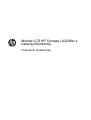 1
1
-
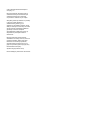 2
2
-
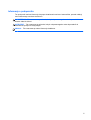 3
3
-
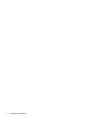 4
4
-
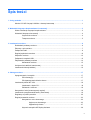 5
5
-
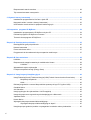 6
6
-
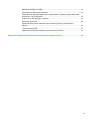 7
7
-
 8
8
-
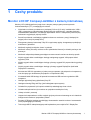 9
9
-
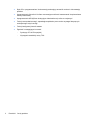 10
10
-
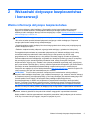 11
11
-
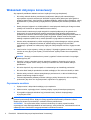 12
12
-
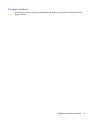 13
13
-
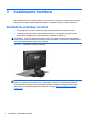 14
14
-
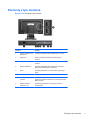 15
15
-
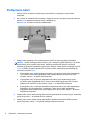 16
16
-
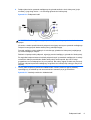 17
17
-
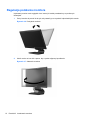 18
18
-
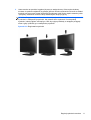 19
19
-
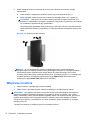 20
20
-
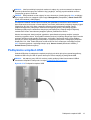 21
21
-
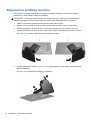 22
22
-
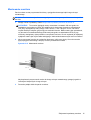 23
23
-
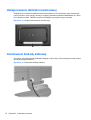 24
24
-
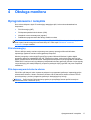 25
25
-
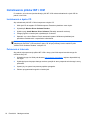 26
26
-
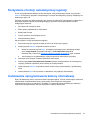 27
27
-
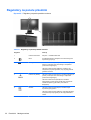 28
28
-
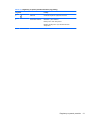 29
29
-
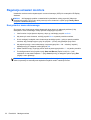 30
30
-
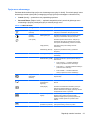 31
31
-
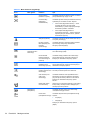 32
32
-
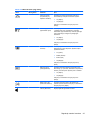 33
33
-
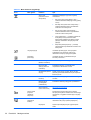 34
34
-
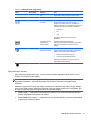 35
35
-
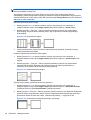 36
36
-
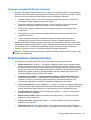 37
37
-
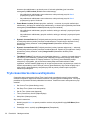 38
38
-
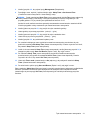 39
39
-
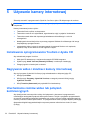 40
40
-
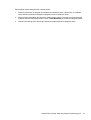 41
41
-
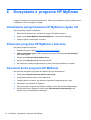 42
42
-
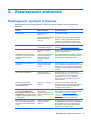 43
43
-
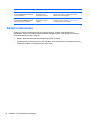 44
44
-
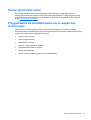 45
45
-
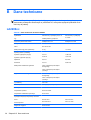 46
46
-
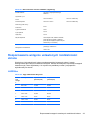 47
47
-
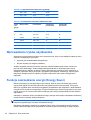 48
48
-
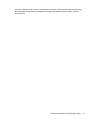 49
49
-
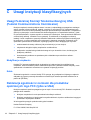 50
50
-
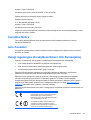 51
51
-
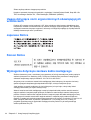 52
52
-
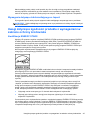 53
53
-
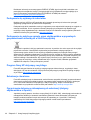 54
54
-
 55
55
-
 56
56
HP Compaq LA2206xc 21.5-inch Webcam LCD Monitor Instrukcja obsługi
- Kategoria
- Telewizory
- Typ
- Instrukcja obsługi
Powiązane artykuły
-
HP EliteDisplay E221c 21.5-inch Webcam LED Backlit Monitor instrukcja
-
HP EliteDisplay S240ml 23.8-in IPS LED Backlit MHL Monitor Instrukcja obsługi
-
HP EliteDisplay S231d 23-in IPS LED Notebook Docking Monitor Instrukcja obsługi
-
HP Compaq LA2405x 24-inch LED Backlit LCD Monitor Instrukcja obsługi
-
HP Compaq LA1956x 19-inch LED Backlit LCD Monitor Instrukcja obsługi
-
HP ZR2330w 23-inch IPS LED Backlit Monitor Instrukcja obsługi
-
HP EliteDisplay E240c 23.8-inch Video Conferencing Monitor Instrukcja obsługi
-
HP Compaq LA22f 22-inch LED Backlit LCD Monitor instrukcja
-
HP EliteDisplay E190i 18.9-inch LED Backlit IPS Monitor instrukcja
-
HP Z Display Z22i 21.5-inch IPS LED Backlit Monitor instrukcja